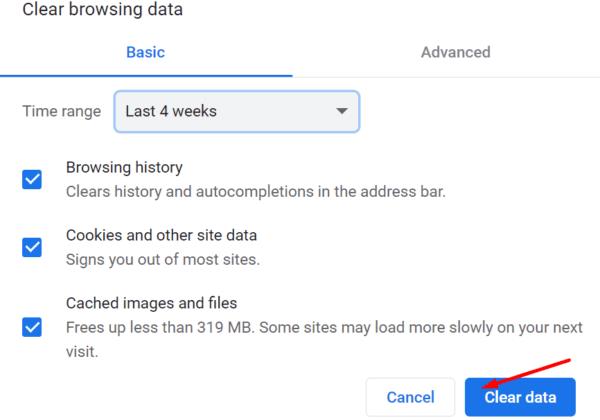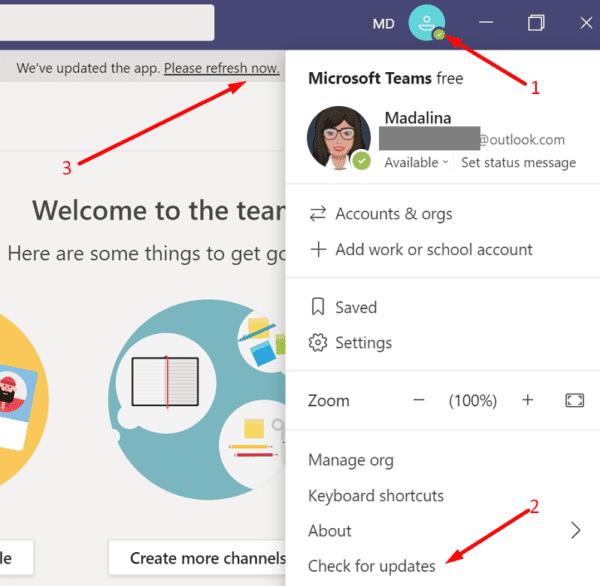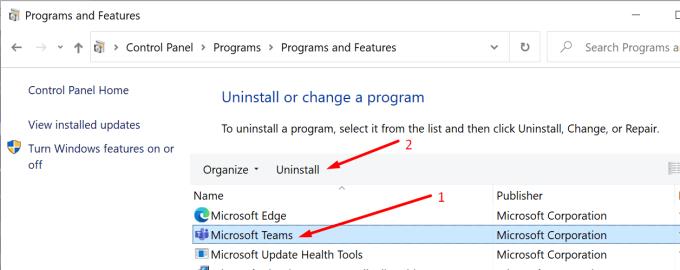Ekipet e Microsoft ndonjëherë mund të dështojnë për të hyrë në përmbajtjen tuaj të bisedës. Kur kjo të ndodhë, ju mund të merrni gabimin e mëposhtëm: "Ne nuk mund të qasemi në përmbajtjen tuaj. Ju lutemi rifreskojeni për të provuar sërish”. Megjithatë, edhe nëse shtypni butonin "Rifresko" shumë herë, përsëri nuk mund t'i qaseni përmbajtjes . Le të shohim se çfarë mund të bëni ndryshe për të zgjidhur këtë problem.
Si të rregulloni gabimin "Ne nuk mund të qasemi në përmbajtjen tuaj" në ekipe
Prisni
Shumë përdorues konfirmuan se problemi zgjidhet vetë pas 30 minutash ose një ore. Ndoshta kjo është një çështje e njohur në fund të Microsoft. Ndërkohë, përpiquni të përdorni një program alternativ videotakimi ose mesazhesh të çastit . Megjithatë, nëse nuk mund të prisni derisa problemi të përfundojë vetë, ndiqni hapat e mëposhtëm për zgjidhjen e problemeve.
Dilni dhe pastroni cache
Nëse ky mesazh gabimi është shkaktuar nga skedarë të përkohshëm që ndërhyjnë në bisedë, duhet të jeni në gjendje ta rregulloni problemin duke pastruar memorien specifike.
Para së gjithash, dilni nga llogaria juaj e ekipeve.
Nëse përdorni Ekipet për ueb, klikoni në menynë e shfletuesit tuaj dhe zgjidhni Historia . Pastaj pastroni historinë tuaj të shfletimit dhe cache.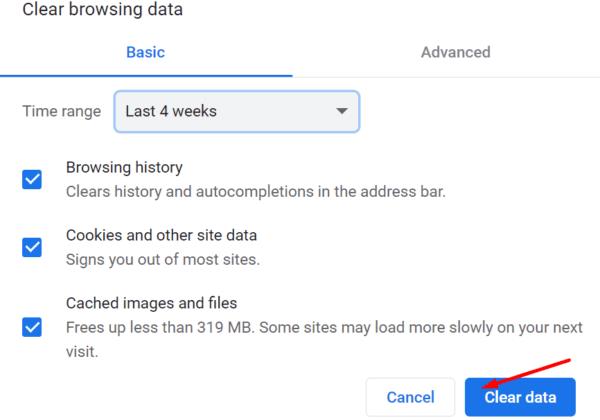
Më pas shkruani %appdata%\Microsoft\teams në shiritin e kërkimit të Windows.
Hiqni të gjithë skedarët nga drejtoria Teams.
Nisni përsëri aplikacionin dhe identifikohuni përsëri. Cakto statusin tënd në dispozicion. Kontrolloni nëse mesazhi i gabimit është zhdukur.
Përditësoni sistemin operativ dhe ekipet tuaja
Më pas në listë, sigurohuni që po ekzekutoni aplikacionin më të fundit dhe versionin e OS në kompjuterin tuaj. Aplikacionet e vjetruara mund të shkaktojnë shumë defekte. Nga ana tjetër, ekzekutimi i versionit më të fundit të aplikacionit Teams në një version të vjetëruar të Windows nuk ndihmon as. Shkurtimisht, ju duhet të siguroheni që gjithçka të jetë e përditësuar.
Klikoni në foton e profilit të ekipit tuaj dhe Kontrolloni për përditësime . Nëse aplikacioni nuk do të instalojë versionin më të fundit, mund ta instaloni me forcë përditësimin siç e kemi shpjeguar në një udhëzues të mëparshëm . Shkoni te seksioni i përditësimit të udhëzuesit dhe ndiqni udhëzimet e disponueshme atje.
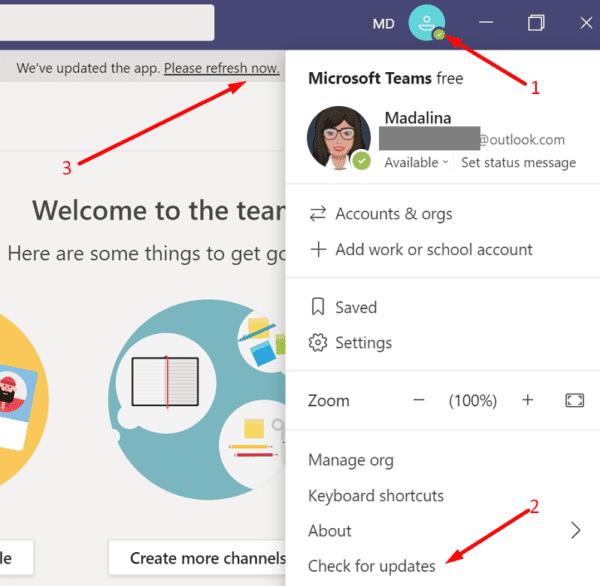
Mos harroni të kontrolloni nëse ekziston gjithashtu një version më i ri i Windows 10. Shkoni te Parametrat , zgjidhni Përditësimi dhe Siguria , zgjidhni Windows Update dhe kontrolloni për përditësime.
Riinstaloni Ekipet
Ndoshta Teams po vepron për shkak të disa skedarëve të korruptuar. Nëse pastrimi i memories dhe përditësimi i aplikacionit nuk ju ndihmuan, riinstaloni klientin e desktopit.
Shkoni te Paneli i Kontrollit dhe klikoni mbi Çinstaloni një program .
Pastaj zgjidhni Ekipet dhe klikoni opsionin Uninstall .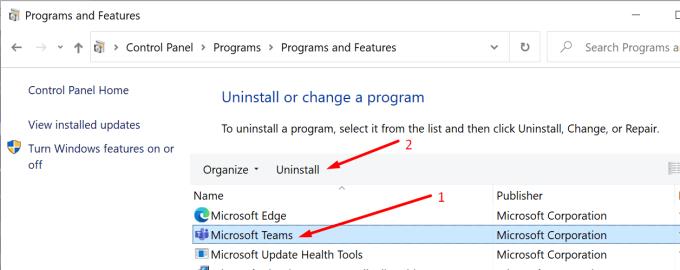
Rinisni kompjuterin tuaj dhe shkarkoni një kopje të re të aplikacionit. Instaloni atë dhe kontrolloni nëse problemi vazhdon.
konkluzioni
Nëse Ekipet nuk mund të kenë qasje në përmbajtjen tuaj të bisedës, për shumicën e përdoruesve, ky problem duhet të zgjidhet vetvetiu pas një kohe. Por gjithashtu mund të dilni, të pastroni cache-in, të përditësoni ose riinstaloni aplikacionin në një përpjekje për të shpejtuar procesin. A keni gjetur zgjidhje të tjera për të zgjidhur këtë problem? Ndani idetë tuaja në komentet më poshtë.